微軟已於7月29日正式發布了最新的Windows 10系統,免費升級政策堪稱新系統的最大亮點。由於免費升級期限僅有一年,於是相當多的網友都選擇在第一時間內通過微軟官方或360等第三方渠道升級了Win10系統。由於分辨率會影響我們玩電腦的視覺效果,很多時候我們需要自己設置,那麼新出的win10如何更改分辨率?下面小編就為大家介紹win10屏幕分辨率設置技巧,一起來看看吧!
方法一:
首先網友只需點擊Windows10屏幕右下角的“通知中心圖標”,點擊彈出的界面中的“所有設置”。
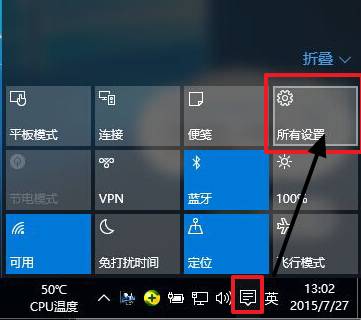
而後,系統會彈出設置菜單,找到圖中的“系統”案件,點擊並進入系統設置菜單。
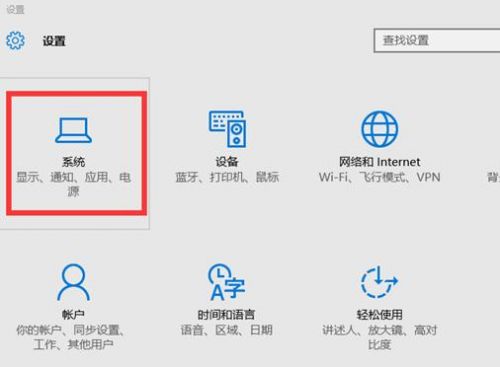
網友選擇進入系統設置菜單後,在在右邊下方可以找到“高級顯示設置”。如下圖:
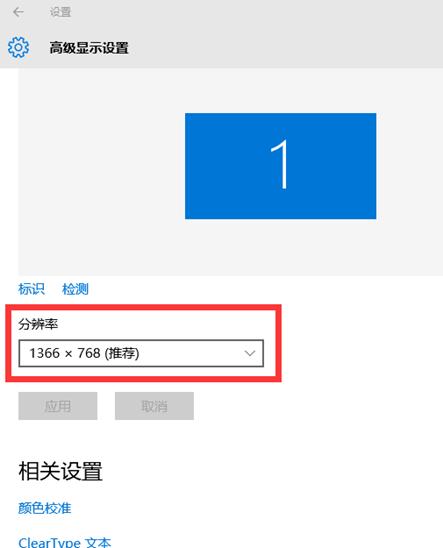
專家提醒,如果在【高級顯示設置】頁面中,屏幕分辨率窗口是灰色的,那就說明當前電腦的顯卡沒有正確安裝驅動程序。用戶在使用360 驅動大師等軟件更新更加匹配Windows 10操作系統的顯卡驅動程序後,就能繼續更改屏幕分辨率的操作。
點擊“搞機顯示設置”後,就能夠看到“屏幕分辨率設置窗口了”。網友只需在相關窗口選擇要調整的分辨率大小即可。
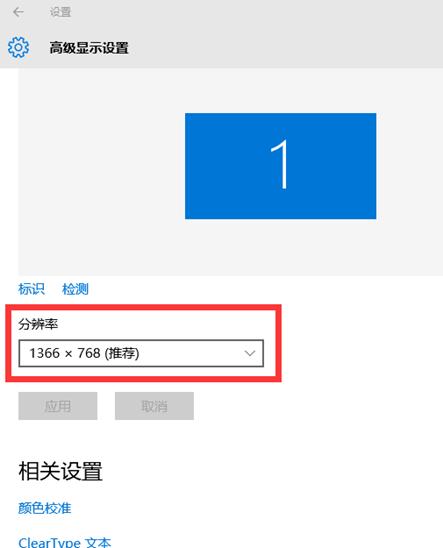
要注意的是,如果您看到的屏幕分辨率窗口是灰色的,而無法調整。這意味著您當前電腦的顯卡沒有正確安裝驅動程序,用戶可使用360驅動大師,來更新更加匹配Windows10操作系統的顯卡驅動程序。
據了解,目前360是微軟在國內唯一一個Windows10升級的安全合作伙伴,360向用戶免費提供更簡單、方便的免費升級Windows10服務。為讓用戶在升級Windows10後能享受到更安全的服務,360安全衛士、360驅動大師還會提供諸多修復工具,可幫助網友完美解決升級Windows 10過程中遇到的各類問題。
方法二:
1、我們在自己的win10桌面的空白處點擊右鍵,選擇屏幕分辨率。如圖。
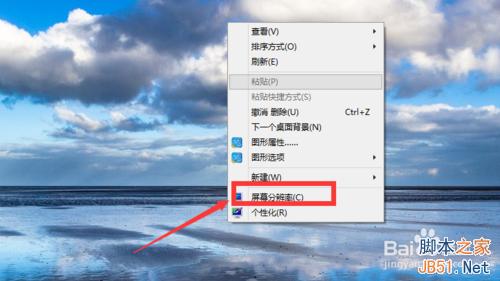
2、進入之後,我們分別對顯示器,分辨率,方向進行設置,設置以後我們點擊應用。
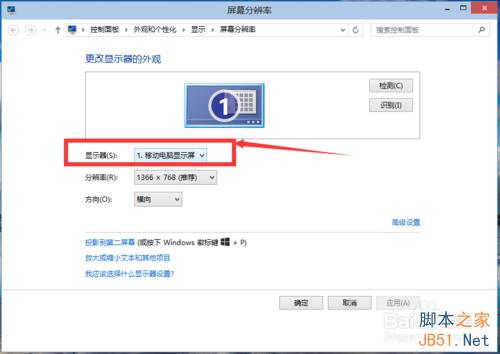
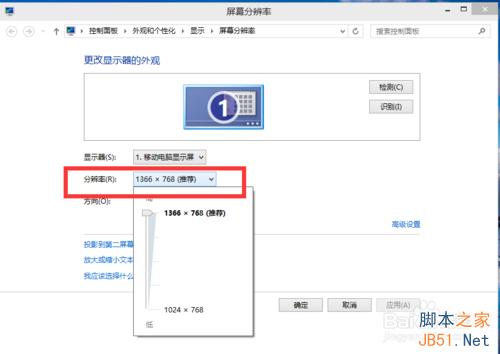
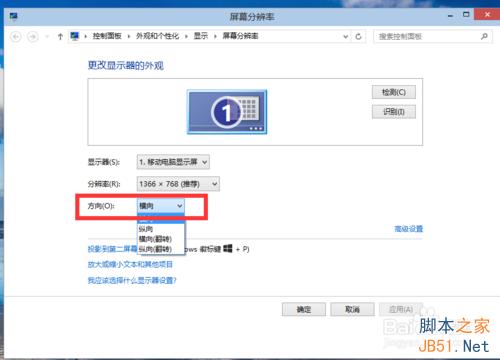
3、我們還可以選擇“放大或縮小文本和其他項目”,來調整所有項目的大小。如圖,當然我們首先要將自定義大小選項勾選上。
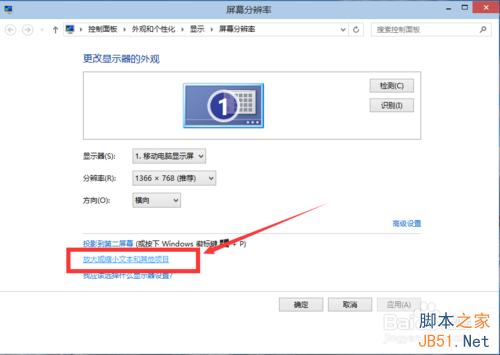

4、我們也可以在“僅更改文本大小”裡面選擇合適的欄目,然後調節其大小。
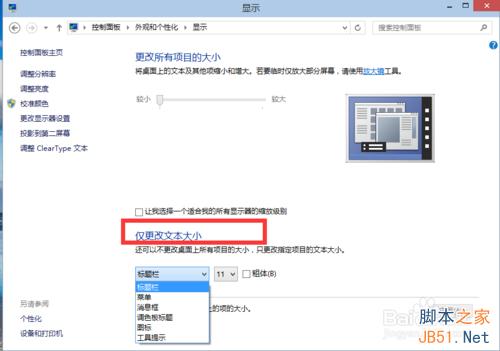
5、設置好以後,我們點擊應用。
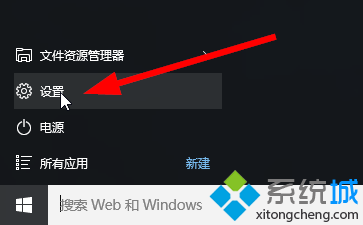
特別注意:以上內容是win10預覽版的設置方式。
對於win7/win8升級win10後,不知道如何更改win10的分辨的朋友可以參考上面的兩種文章,大家可以選擇適合自己的方法來更改,希望能對大家有所幫助!